第11回 大切なメールだけをチャットルームに送る
Gmailの設定
Gmailに関しては、次の二つの設定が必要です。
まず、第6回で紹介したようにGoogleアカウントの設定で「安全性の低いアプリの許可」を「有効」にします(図21)。
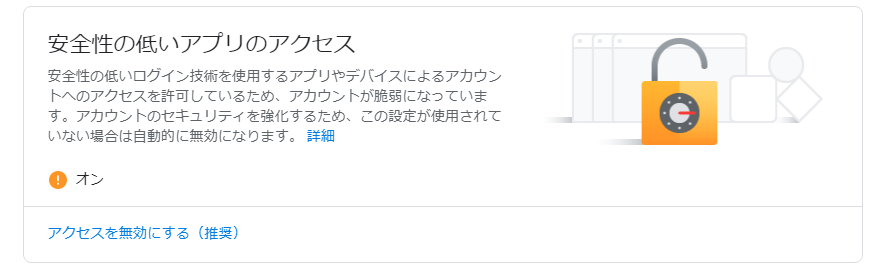
次に、POPによるアクセスが有効になっていることを確認します。Gmailのメール画面を開いて右上にある歯車形のアイコンをクリックして「設定」を選びます(図22)。
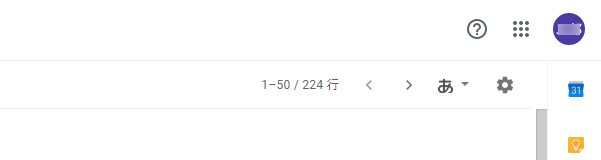
上部メニューにある「メール転送とPOP/IMAP」をクリックします(図23)。

「POPダウンロード」の「1.ステータス」で「すべてのメールに対してPOPが有効」になっていることを確認します(図24)。
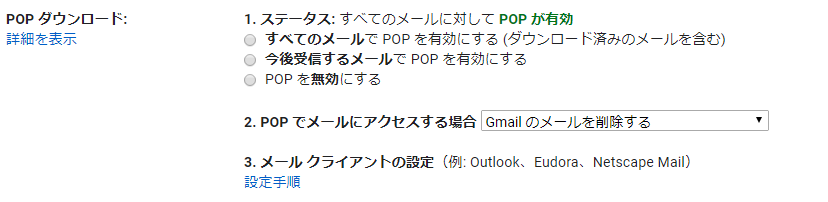
もし、異なる場合は「すべてのメールでPOPを有効にする(ダウンロード済みのメールを含む)」あるいは「今後受信するメールで POP を有効にする」を選びます。「2. POPでメールにアクセスする場合」では「Gmailのメールを削除する」が選択された状態にしておくのがよいでしょう。設定を変更したときは「変更を保存」ボタンをクリックします。
Gmailに関する設定は以上です。